Hoe maak je een Snapchat-filter op Mac of pc
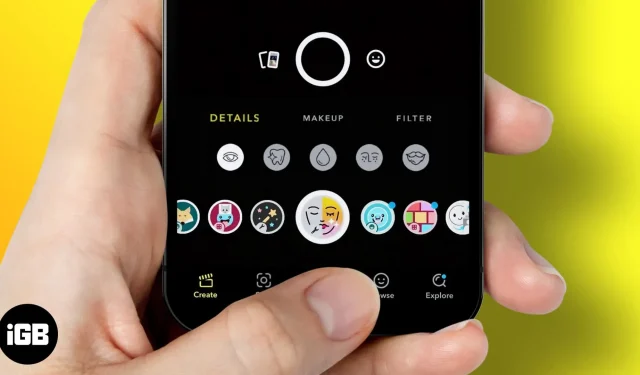
Hoewel Snapchat wordt beschouwd als een pionier in de introductie en integratie van filters en lenzen in zijn platform, deed het dat door een startup te kopen. En ik durf te zeggen dat het een van de meest lovenswaardige aanwinsten was, gezien hoe vaak mensen deze filters gebruiken. Maar wist je dat je ook een Snapchat-filter kunt maken?
Nou, dat lees je goed! Laat me je laten zien hoe je een Snapchat-filter maakt op je iPhone of iPad. Maar laten we eerst de basis ophelderen.
Er zijn verschillende Snapchat-filters
Laten we, voordat we beginnen met het maken van filters, de verschillende soorten Snapchat-filters begrijpen. Er zijn twee soorten filters: wiz, gewone filters en geofilters. Nu bestaan deze gewone filters ook uit lenzen. Ik zal me echter concentreren op het begrijpen van de verschillen tussen deze twee filters.
1. Normaal Snapchat-filter
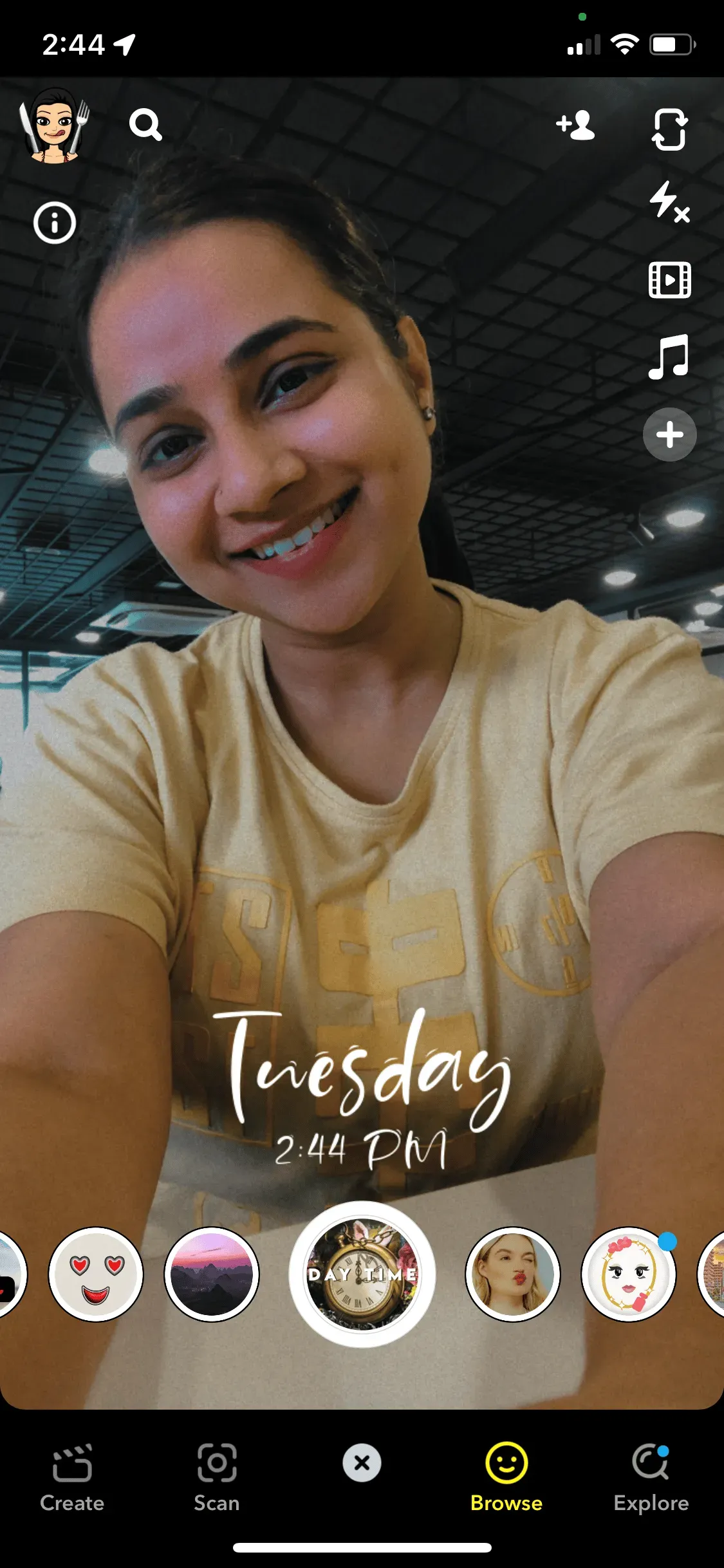
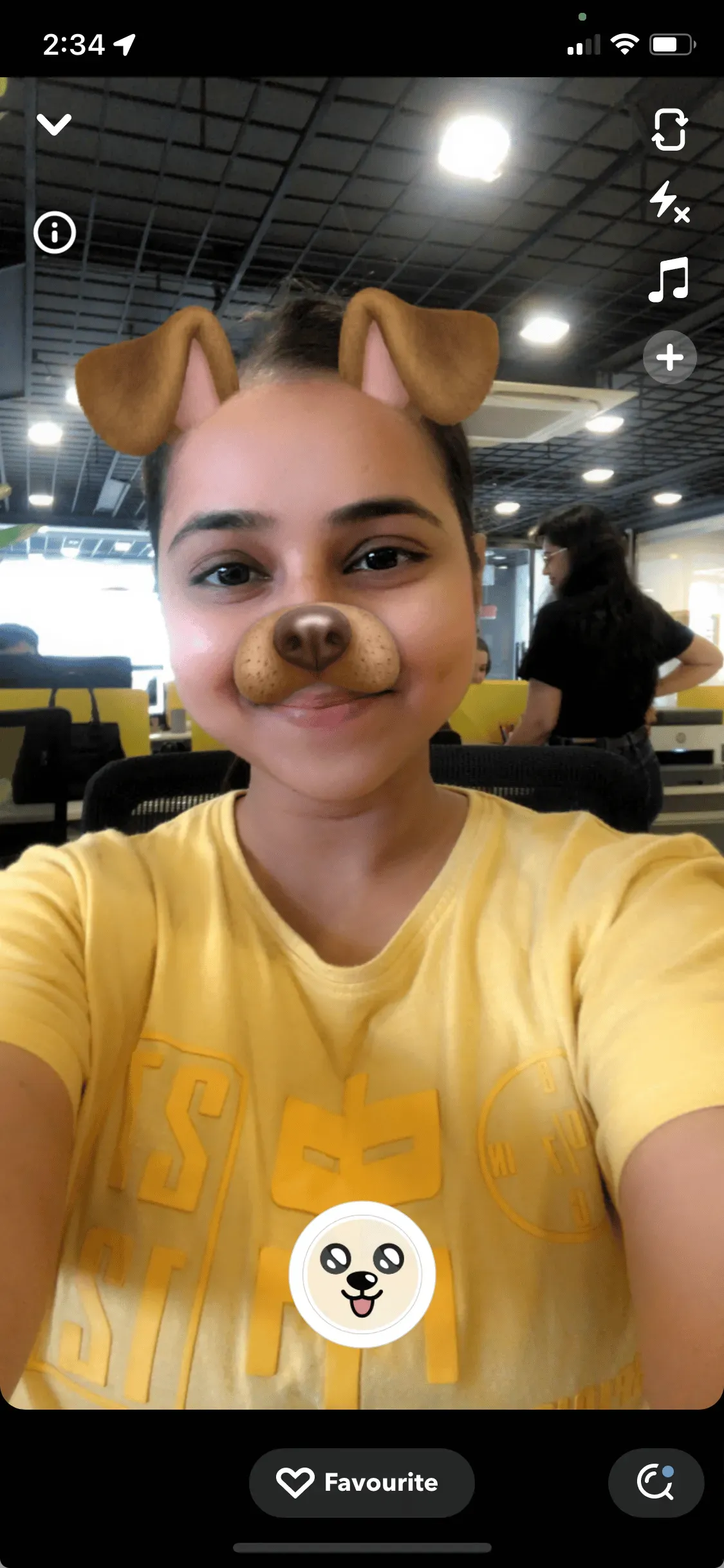
2. Snapchat-geofilter
Wanneer u de term “Geofilter” leest, associeert u in feite het GEO-voorvoegsel met een geografische locatie. En daar heb je gelijk in. Snapchat Geofilter is locatiegebaseerd. Bedrijven en individuen kunnen een geofilter maken om reclame te maken voor een productlancering of evenement. Geofilters zijn onderverdeeld in persoonlijke filters en communityfilters.
Iedereen kan gratis een communityfilter maken. En deze filters zijn meestal beperkt tot steden, oriëntatiepunten, universiteiten, enz. Aan de andere kant moeten gebruikers geld betalen om persoonlijke filters te maken met betrekking tot evenementen zoals verjaardagen, bruiloften, enz. Er zijn ook persoonlijke en zakelijke filters, maar in dit artikel zullen we ons concentreren op het maken van filters voor individuen.
Praktische tips voor het maken van Snapchat-filters
U kunt gratis Snapchat-filters maken via een webbrowser. Er zijn echter bepaalde richtlijnen die u moet volgen. Hier is een lijst met alle vereisten
- De bestandsgrootte moet 1080 x 2340 pixels zijn.
- Bestandsgrootte < 300 KB.
- Bestandsresolutie = 72 DPI.
- Bestanden downloaden. PNG met transparante achtergrond.
- Sla het filter op vanuit het menu Bestand met Opslaan → Opslaan voor web (verouderd) → selecteer de voorinstelling PNG-24.
Hoe maak je een communityfilter (gratis) op Snapchat
Zodra je een afbeelding hebt gemaakt die aan alle bovenstaande vereisten voldoet, kun je gratis een Snapchat-filter maken.
- Ga naar de communityfilters op de Snapchat-website.
- Kies of je een communityfilter of een momentfilter wilt maken. Hier heb ik de optie “Geofilter” geselecteerd.
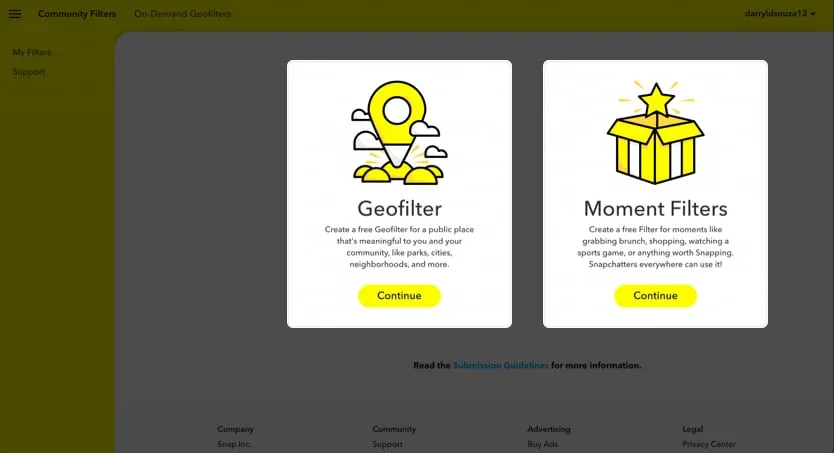
- Klik op Doorgaan.
- Klik op “Downloaden” onder het filter “Downloaden” en klik op “Doorgaan”.
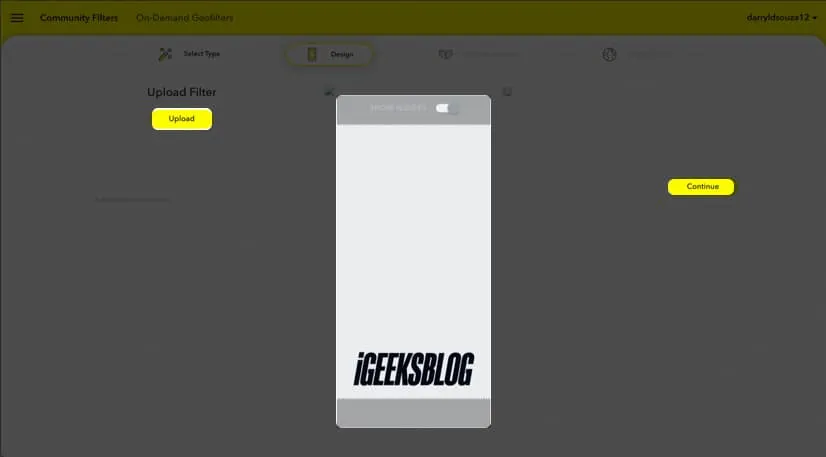
- Selecteer een gebied → klik op Doorgaan.
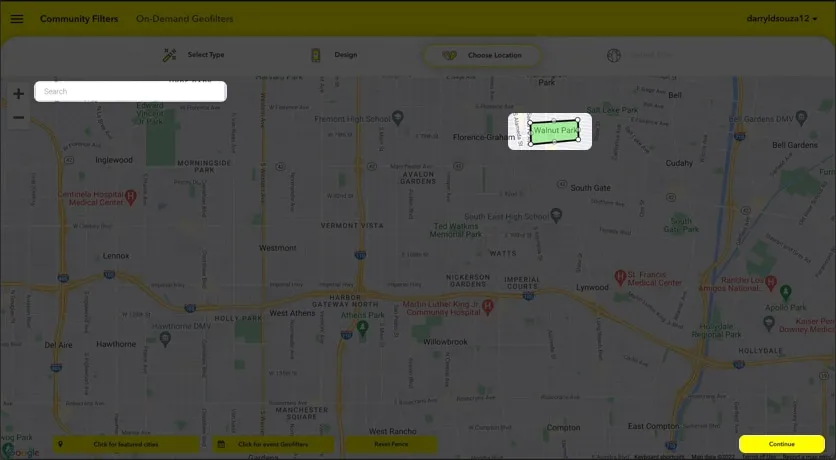
- Vul alle gegevens in → klik op Doorgaan.
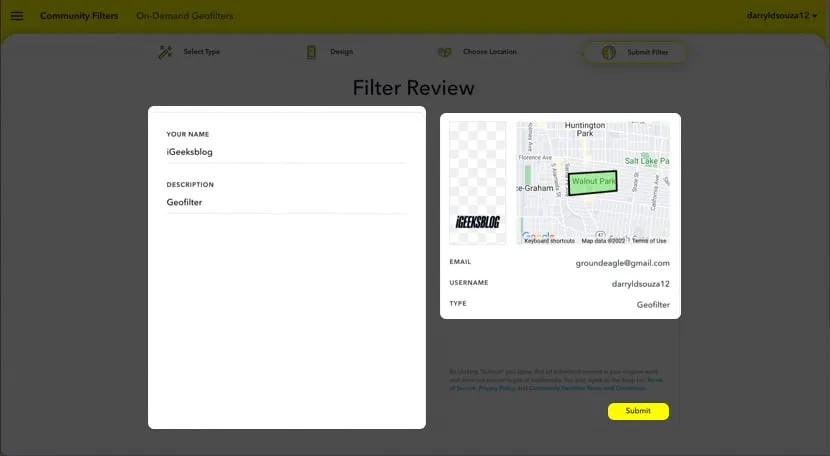
Het Snapchat-team zal nu het filter bekijken en je ontvangt een e-mail als je filter is geactiveerd.
Een persoonlijk/zakelijk filter maken op Snapchat
- Ga naar het gedeelte Filter op de Snapchat-website.
- Volg de instructies op het scherm en maak uw ontwerp.
- Klik volgende. Optioneel: u kunt ook op Voorbeeld klikken om het ontwerp te zien dat u hebt gemaakt.
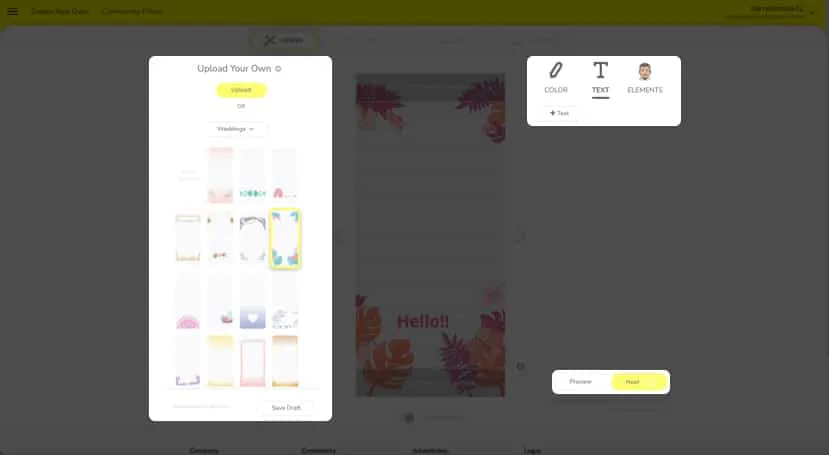
- Selecteer op de volgende pagina een datum en tijd → klik op Volgende.
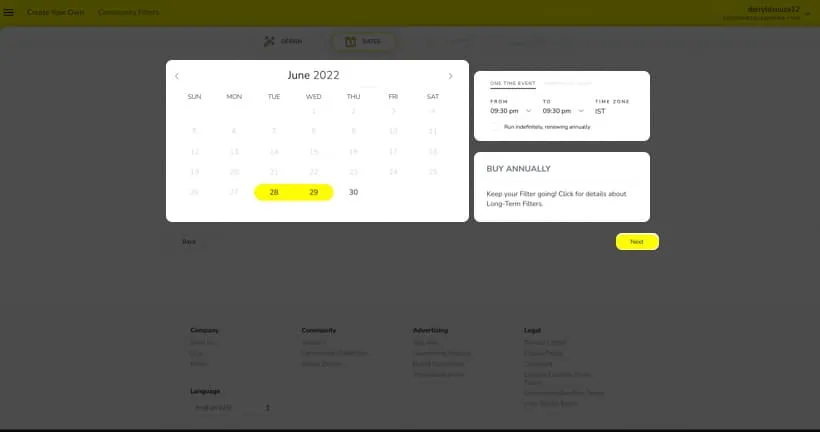
- Selecteer nu een gebied op de kaart en klik op Afrekenen.
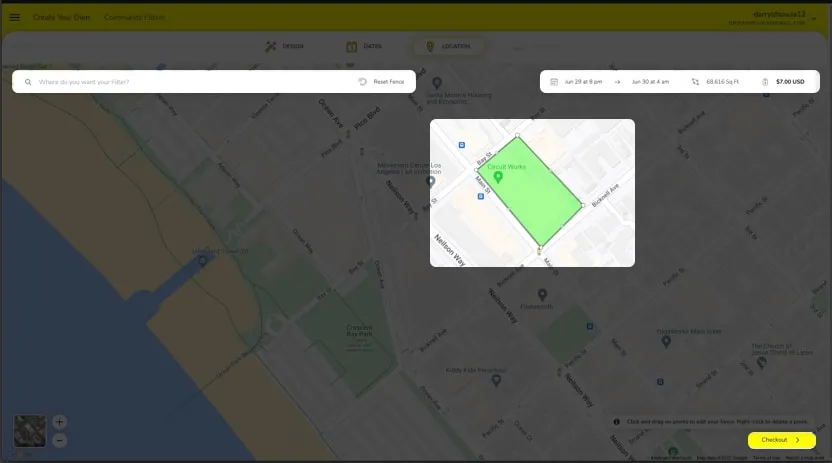
- Selecteer op de volgende pagina een gebruikstype op basis van uw behoeften.
- Voer uw kaartgegevens in → lees de algemene voorwaarden → klik op Verzenden.
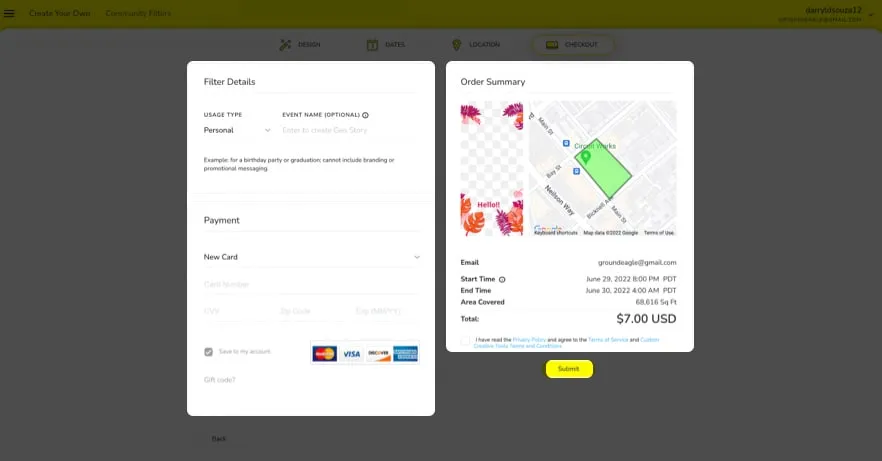
- Het Snapchat-team zal nu het filter bekijken en je ontvangt een e-mail als je filter is geactiveerd.
FAQ
Ja en nee! Communityfilters zijn gratis te maken. Voor persoonlijke en zakelijke geofilters moet echter worden betaald.
Snapchat-geofilters beginnen bij $ 5 en hoger. De grootte van het gebied en de duur dat het filter beschikbaar is, bepalen de kosten bij het maken van een Snapchat-filter.
Dat is alles!
Ik hoop dat dit artikel je heeft geholpen om Snapchat-filters te maken. Als je andere problemen tegenkomt, laat het me dan weten in de reacties hieronder. Ik zal mijn best doen om u te helpen.



Geef een reactie